آیا از اعلان های مداوم یوتیوب خسته شده اید؟ به این ترتیب می توانید آنها را روی دسکتاپ یا تلفن هوشمند خود مدیریت کنید.
اگر اغلب از YouTube استفاده می کنید، به احتمال زیاد در چندین کانال مشترک شده اید تا از سازندگان مورد علاقه خود مطلع شوید. اما این معمولاً به این معنی است که در طول روز تعداد زیادی اعلان دریافت میکنید که احتمالاً برخی از آنها را نادیده میگیرید.
شما نباید از دریافت اعلانهای YouTube هراس داشته باشید. شما می توانید آنها را به طور موثر مدیریت کنید تا مطمئن شوید که چیزی از کانال های مورد علاقه خود را از دست ندهید.
یوتیوب چه نوع اعلان هایی ارسال می کند
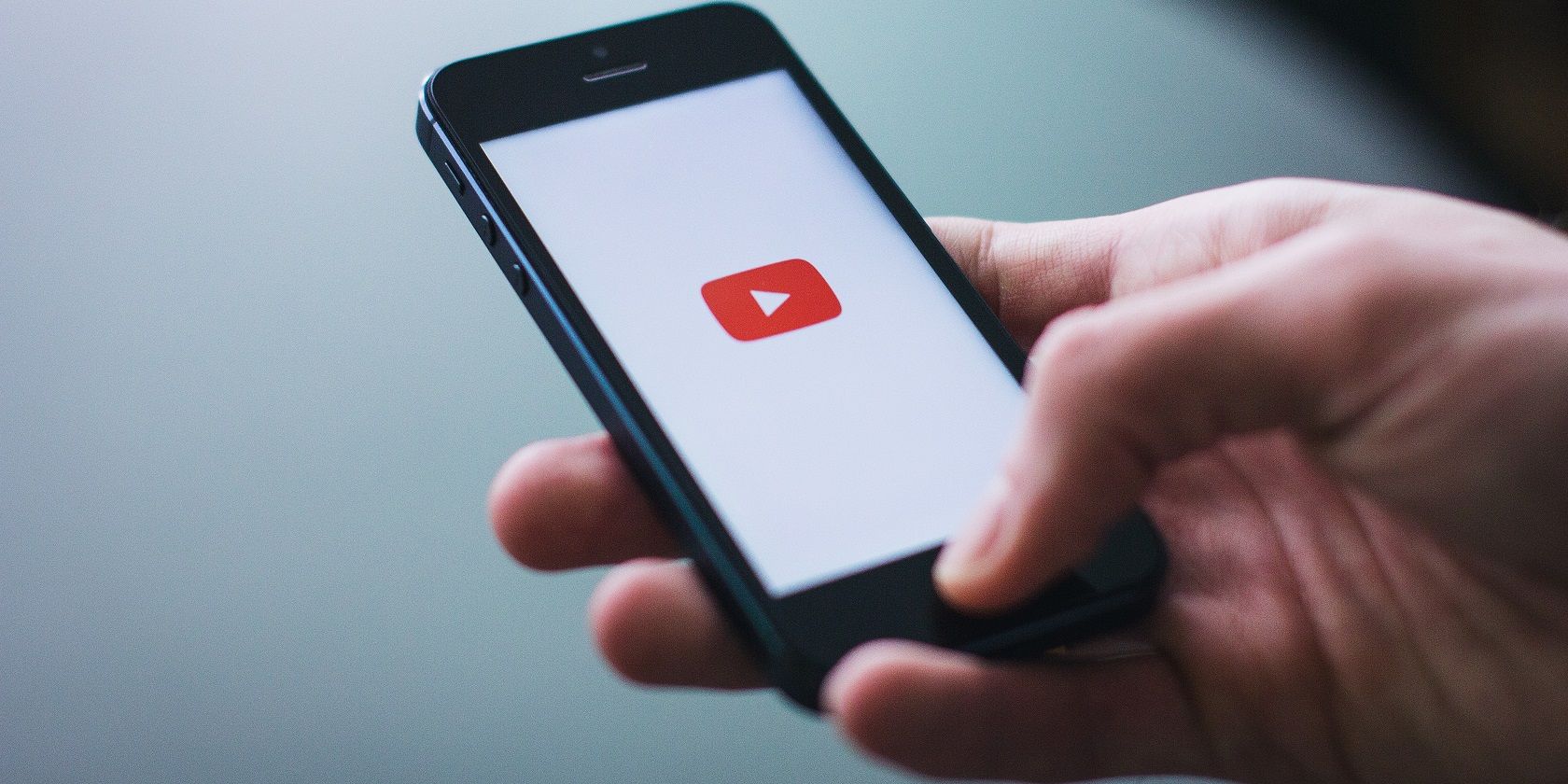
YouTube اعلانهایی درباره ویدیوهای جدید و بهروزرسانیها برای کانالهایی که در آنها مشترک هستید یا ویدیوهایی که ممکن است به آنها علاقه مند باشید ارسال میکند. این شامل ایمیلها و اعلانهای فشاری است. با این حال، می توانید اعلان هایی را که ممکن است در برنامه یا وب سایت از دست داده باشید نیز بررسی کنید.
یوتیوب به شما امکان می دهد اعلان های خود را مطابق با اولویت های خود سفارشی کنید. میتوانید نوع دقیق اعلانهایی را که میخواهید دریافت کنید، زمانی که میخواهید آنها را دریافت کنید و برای کدام کانالها انتخاب کنید. به همین دلیل مهم است که بدانید چگونه اعلانهای YouTube خود را مدیریت کنید.
نحوه مدیریت اعلانهای یوتیوب (دسکتاپ)
مدیریت اعلانهای YouTube آسان است، چه از مرورگر خود استفاده کنید یا از برنامه تلفن همراه. برای مدیریت آنها در رایانه خود، به YouTube.com بروید و در صورت نیاز به حساب خود وارد شوید. روی نماد نمایه در گوشه سمت راست بالای صفحه کلیک کنید. سپس روی Settings کلیک کنید و Notifications واقع در منوی سمت چپ را انتخاب کنید.
تنظیمات اعلانها به دو بخش عمومی و اعلانهای ایمیل تقسیم میشوند. به پایین لیست بروید و هر نوع اعلانی را که می خواهید دریافت کنید تغییر دهید.
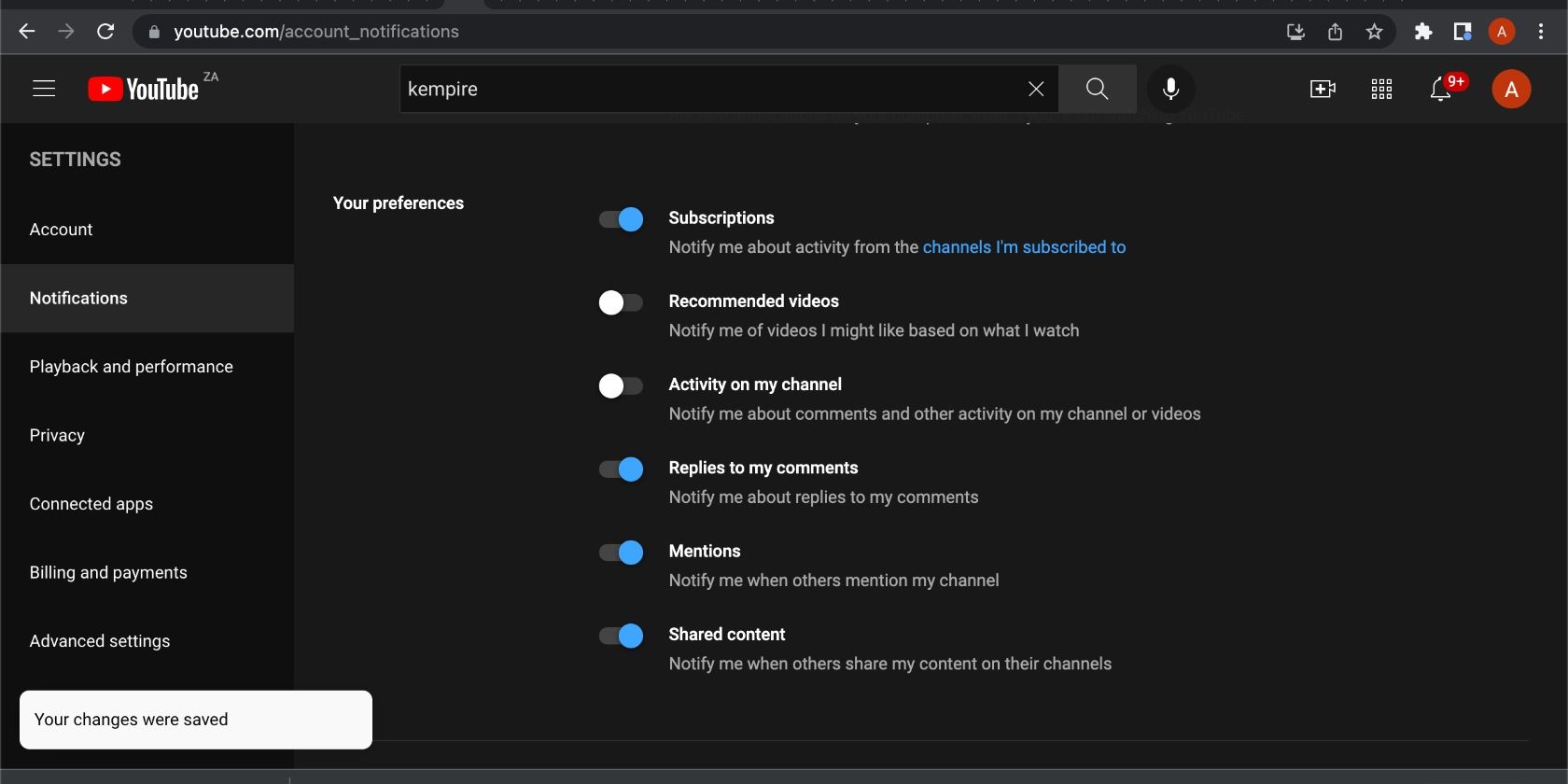
اگر میخواهید تعداد اعلانهایی را که دریافت میکنید کنترل کنید، فقط دستههای مهم مانند اشتراکها را تغییر دهید. اگر کانال YouTube ندارید یا فعال نیست، دستههای مربوط به آن را – مانند فعالیت در کانال من – در بخش تنظیمات برگزیده شما غیرفعال کنید.
نحوه مدیریت اعلانهای یوتیوب (موبایل)
مدیریت اعلانهای YouTube در تلفن شما آسان است. ابتدا اعلانهای YouTube را در تنظیمات تلفن خود فعال کنید، اگر قبلاً این کار را نکردهاید. اگر این کار را نکنید، نمیتوانید به تنظیمات اعلان در برنامه YouTube دسترسی پیدا کنید.
پس از انجام این کار، برنامه YouTube را باز کنید و روی نماد نمایه در گوشه سمت راست بالا ضربه بزنید. روی تنظیمات > اعلانها ضربه بزنید. اولین گزینه، خلاصه برنامهریزی شده، به شما امکان میدهد اعلانهای خود را سفارشی کنید تا در زمانی که راحتتر است، مانند عصر، آنها را دریافت کنید.

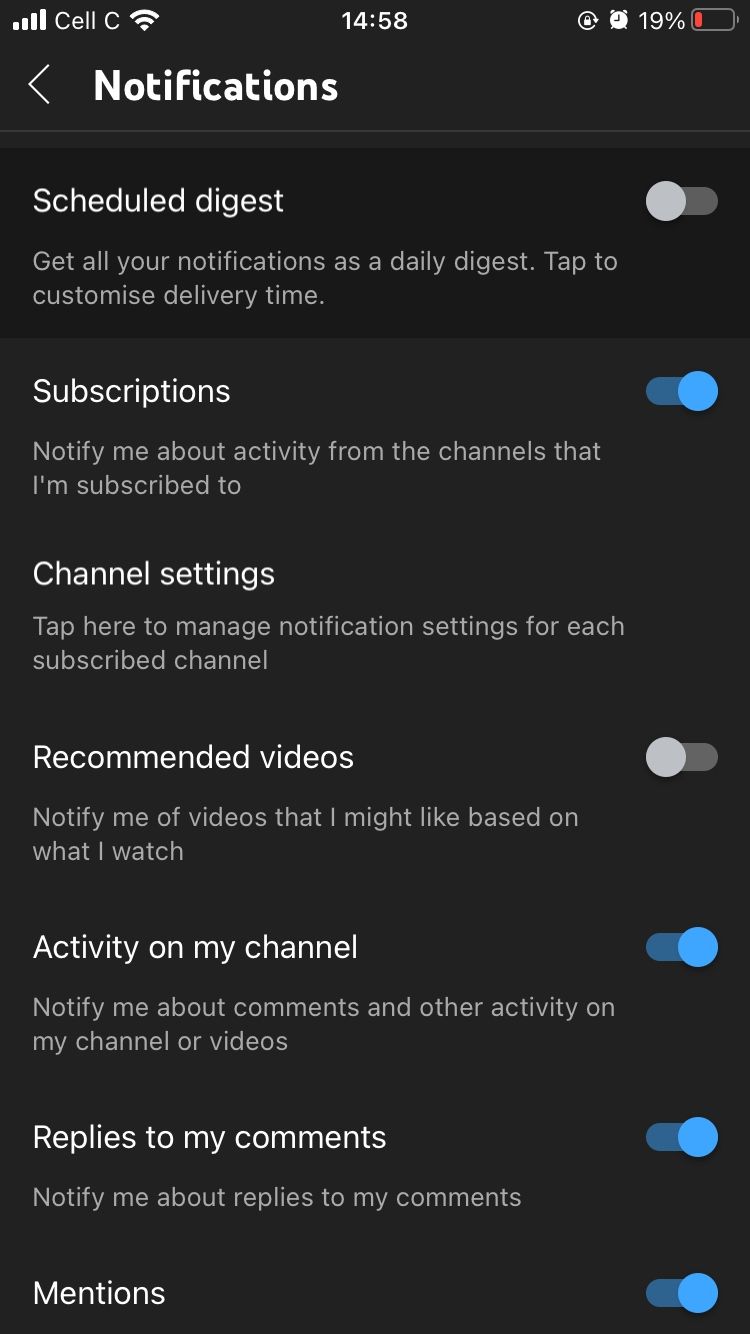
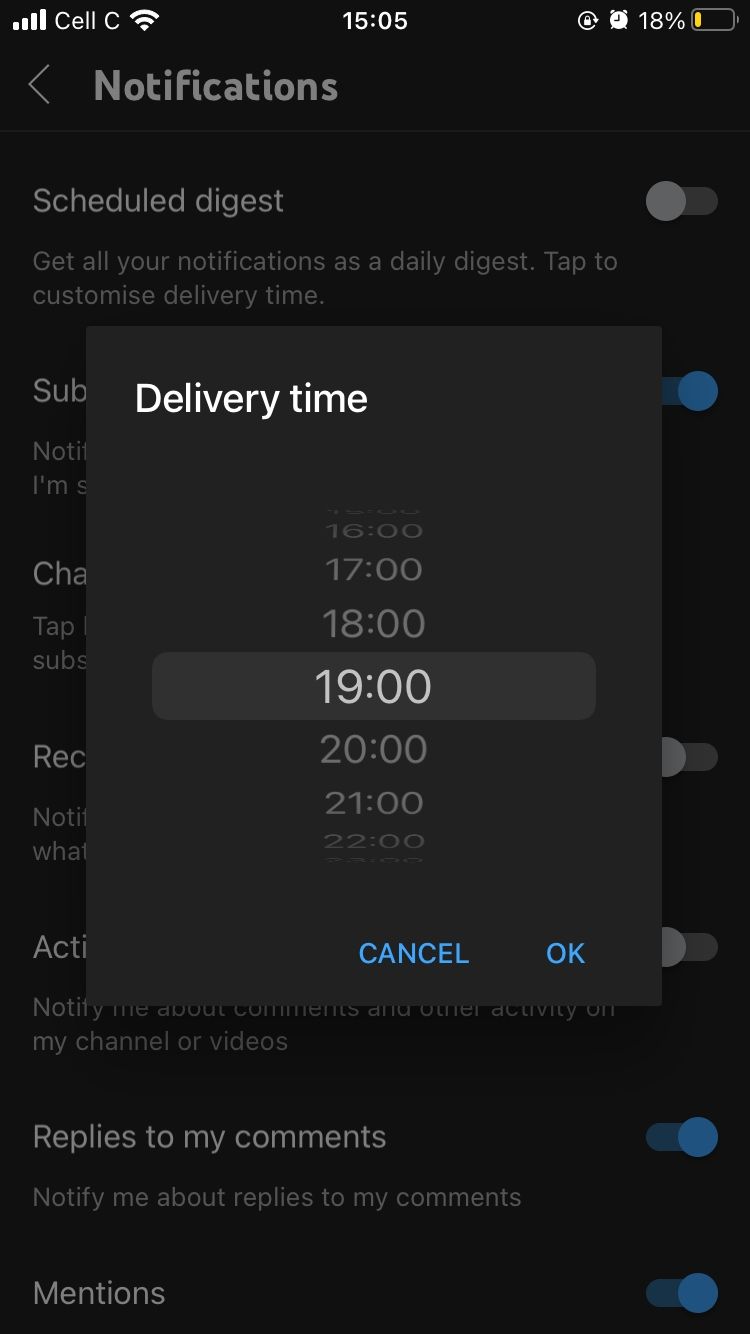
اگر میخواهید اعلانها را بر اساس دستهبندی مدیریت کنید، میتوانید از فهرست پایین رفته و روی هر کدام که میخواهید ضربه بزنید. دسته مهم دیگری که باید سفارشی سازی کنید، دسته غیرفعال کردن صداها و لرزش ها است تا برنامه مزاحم شما در طول روز نشود. برای تنظیم زمانی که میخواهید اعلانها بیصدا شوند، روی این دسته در پایین صفحه ضربه بزنید.
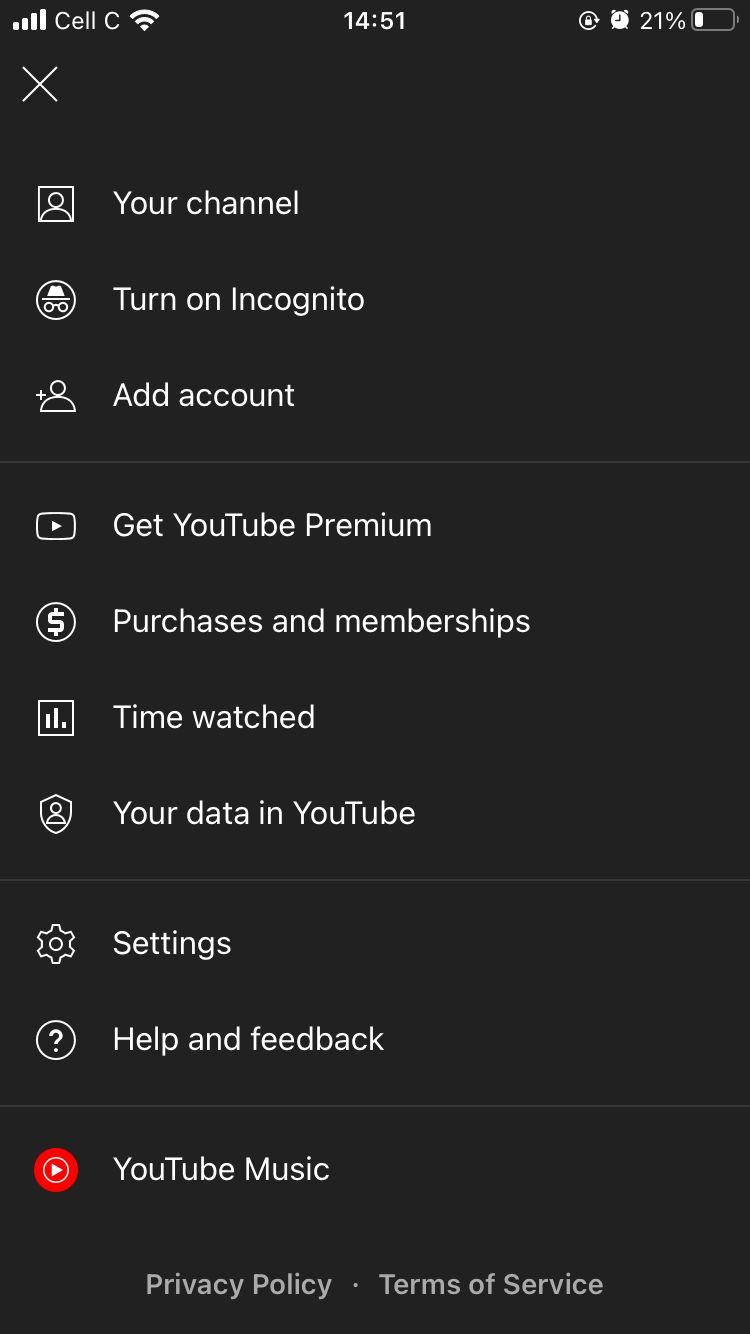
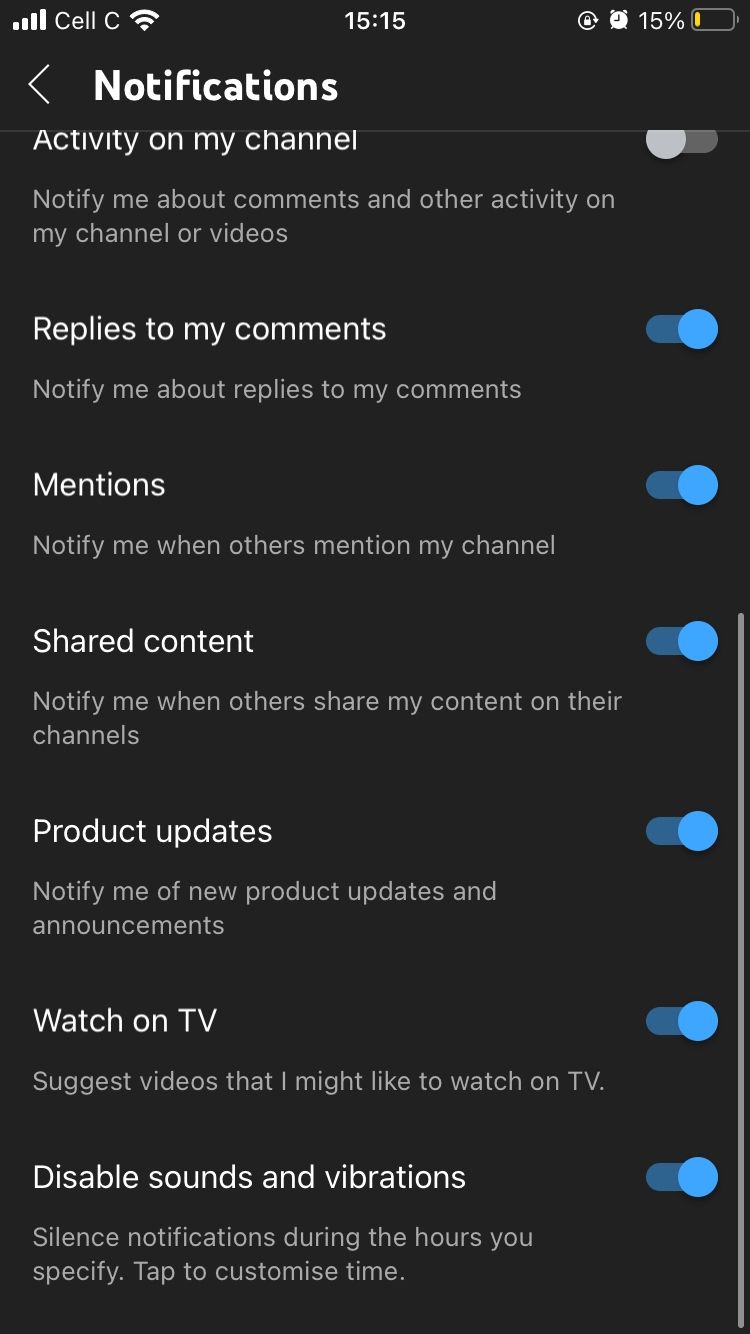
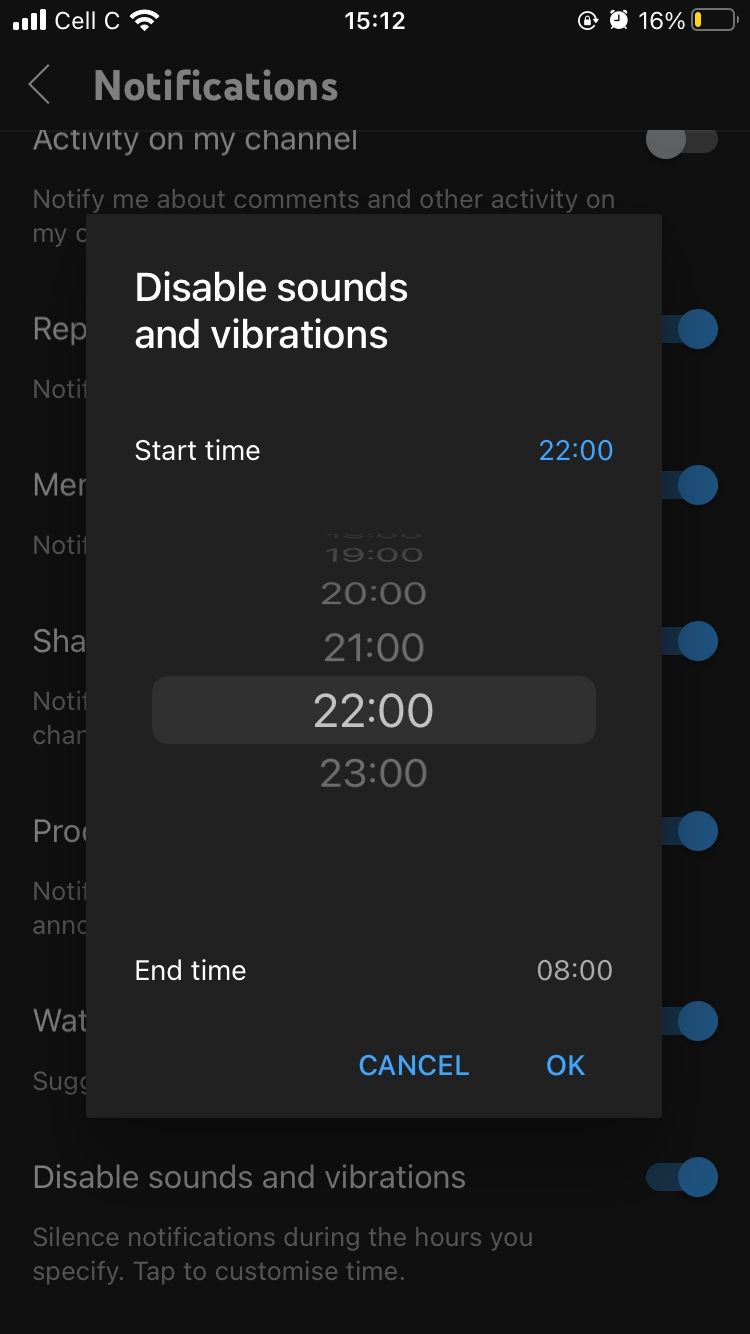
توجه داشته باشید که این بدان معنا نیست که YouTube در این مدت برای شما اعلان ارسال نمی کند. این فقط به این معنی است که وقتی این اتفاق بیفتد به شما هشدار داده نمی شود.
نحوه مدیریت اعلانهای YouTube از کانالهای خاص (رومیزی)
وقتی در یک کانال مشترک می شوید، به طور خودکار برای دریافت اعلان ها ثبت نام می کنید. میتوانید اعلانهایی را که برای یک کانال دریافت میکنید تنظیم کنید یا آنها را خاموش کنید. هنگام استفاده از YouTube در مرورگر خود، چند راه برای دسترسی به کانال هایی که در آنها مشترک هستید وجود دارد.
ابتدا می توانید هر کانال را به صورت جداگانه با استفاده از نوار جستجو در بالای صفحه جستجو کنید. اگر به صورت دستی به کانالی می روید که در آن مشترک هستید، روی زنگ اعلان در سمت راست صفحه کلیک کنید و نوع اعلان هایی را که می خواهید برای آن کانال دریافت کنید انتخاب کنید.
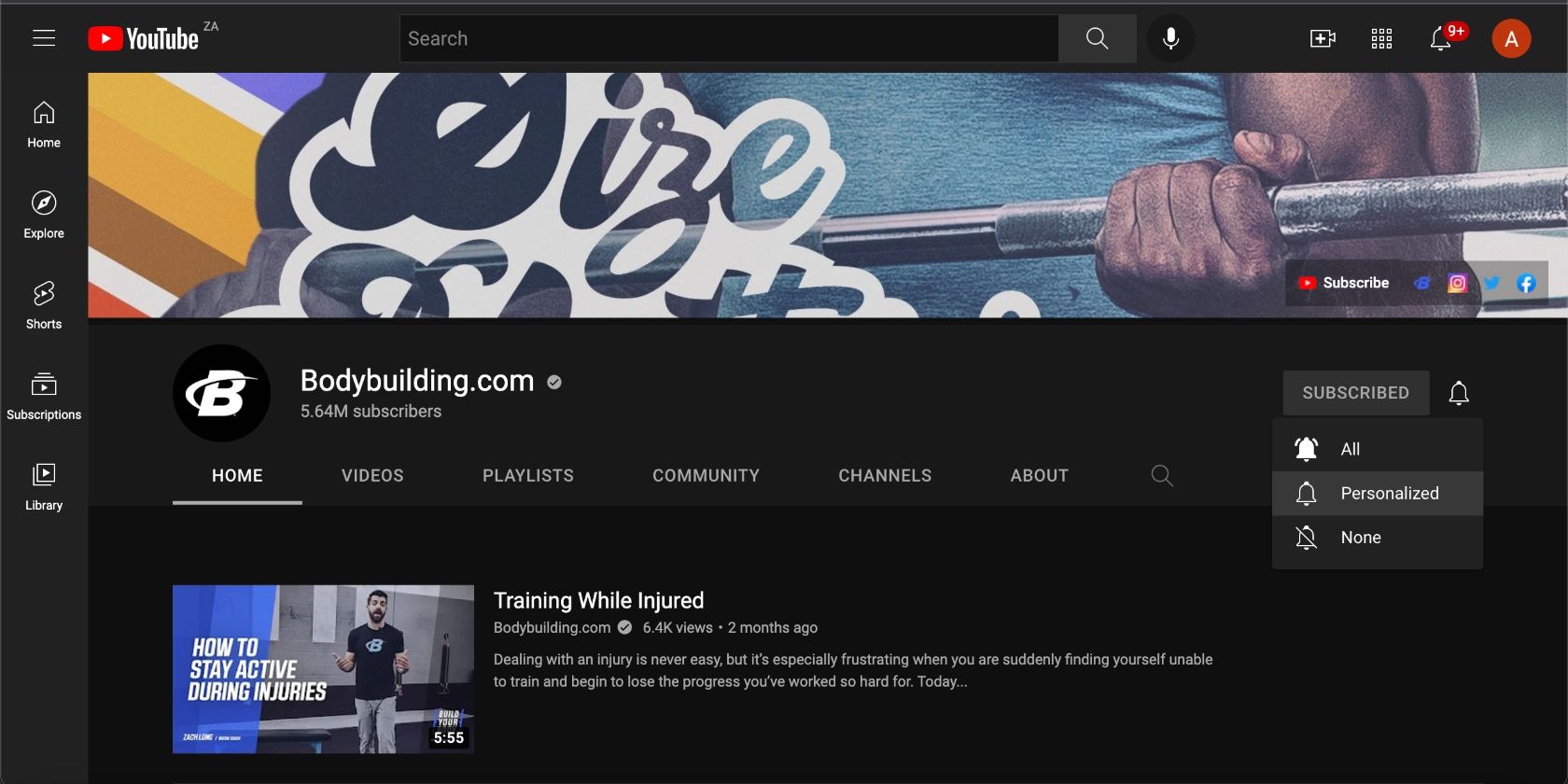
همچنین میتوانید به نمایه > تنظیمات > اعلانها > تنظیمات برگزیده خود بروید و روی کانالهایی که من در آنها مشترک هستم، دقیقاً زیر اشتراکها کلیک کنید.
همه کانال های خود را روی صفحه نمایش خود خواهید دید. از این فرصت استفاده کنید و اشتراک های خود را بررسی کنید و با کلیک روی زنگ اعلان در سمت راست کانال، اعلان هایی را که دریافت می کنید تغییر دهید. انتخاب کنید آیا میخواهید اعلانهای خود را سفارشی کنید یا میخواهید هیچکدام را دریافت نکنید. همچنین میتوانید اشتراک هر کانال YouTube را که دیگر به آن علاقه ندارید لغو کنید. همیشه میتوانید کانالهای YouTube جدیدی را برای تماشای بعدی پیدا کنید، اگر محتوایتان تمام شد.
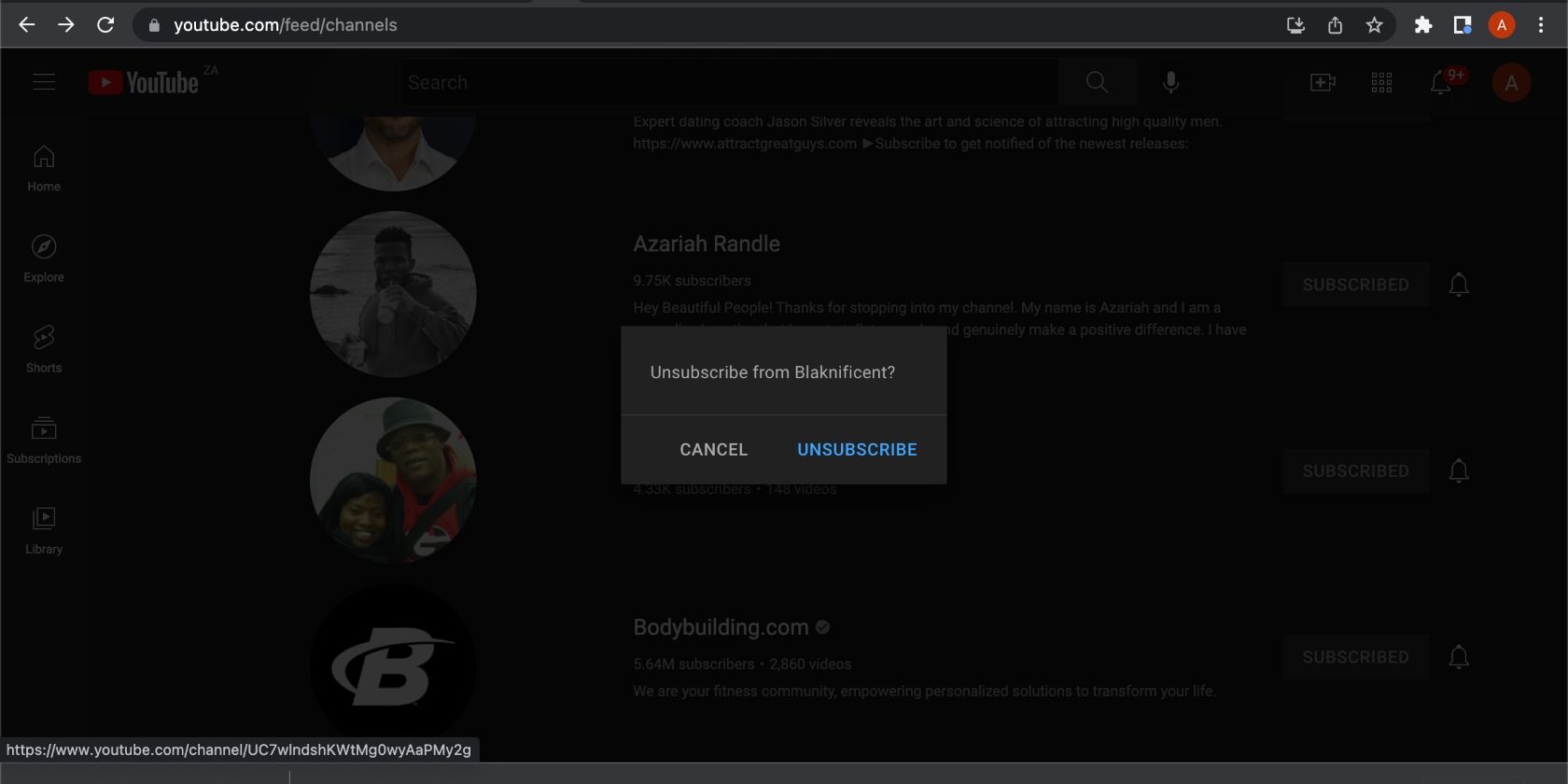
نحوه مدیریت اعلانهای YouTube از کانالهای خاص (موبایل)
مشابه نسخه دسکتاپ، میتوانید اعلانهای YouTube را برای کانالهایی که در برنامه تلفن همراه مشترکشان هستید مدیریت کنید. برنامه را روی گوشی خود باز کنید. به نمایه > تنظیمات > اعلان ها > اشتراک ها بروید. میتوانید اشتراکها را بر اساس فعالیتهای مرتبط و جدید فیلتر کنید.
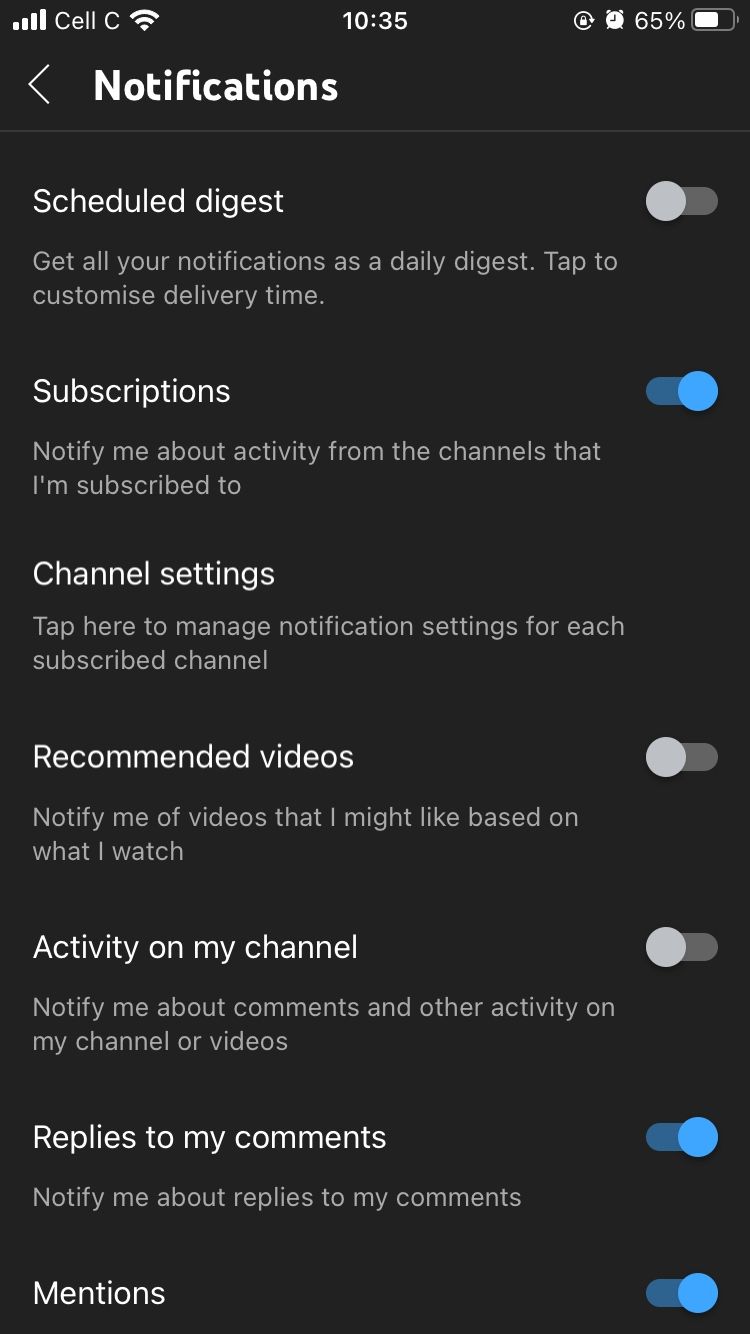
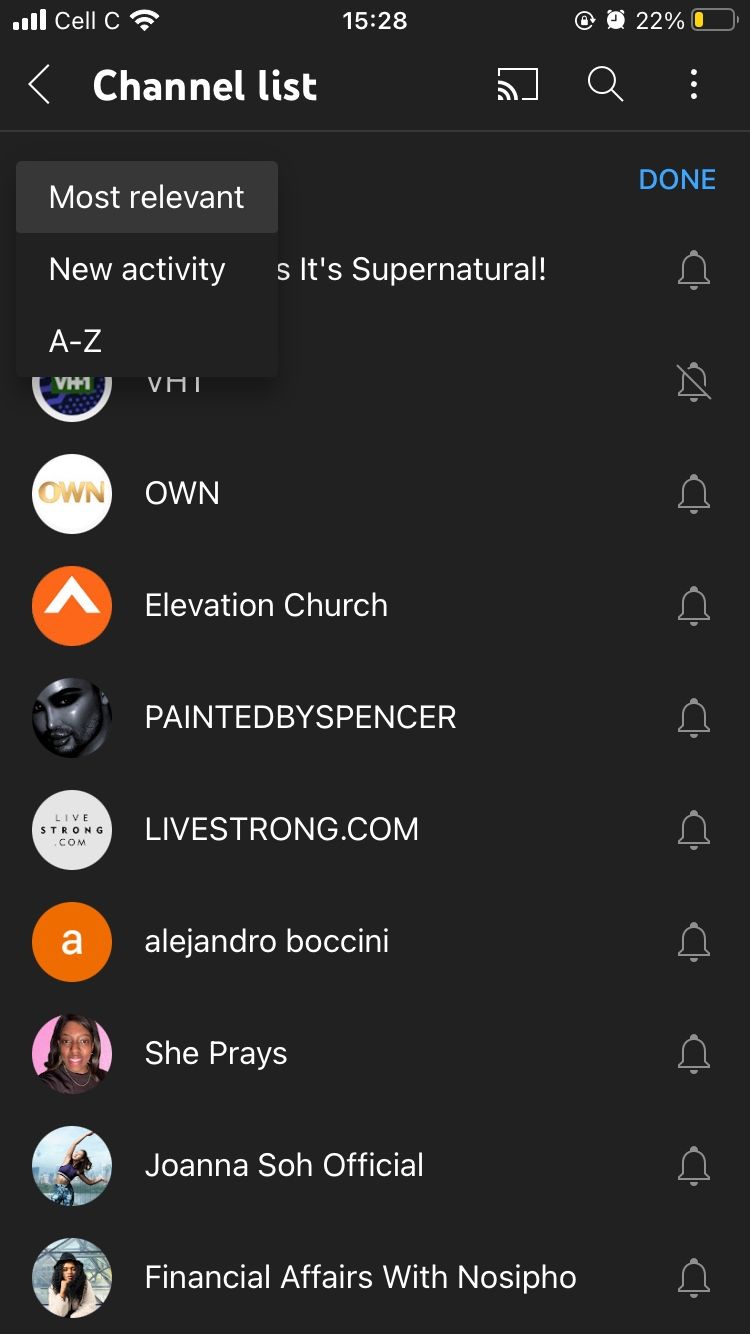
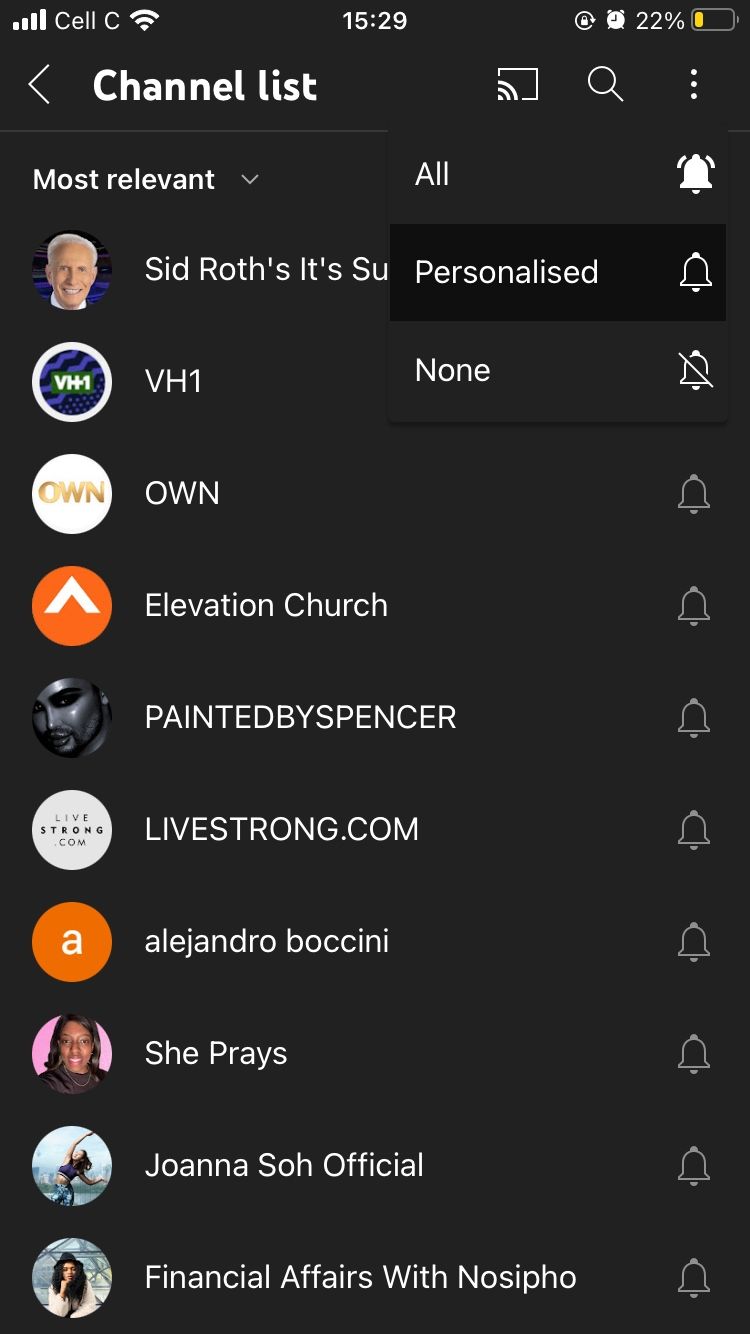
به پایین لیست بروید و روی زنگ اعلان در کنار هر کانال ضربه بزنید. نوع اعلانهایی را که میخواهید برای هر کدام دریافت کنید، انتخاب کنید. اگر کانالی را پیدا کردید که دیگر دوست ندارید، می توانید کانال های YouTube را از نمایش در فید خود مسدود کنید.
زنگهای اعلان YouTube چگونه کار میکنند
سه زنگ اعلان در یوتیوب وجود دارد که هر کدام معنای متفاوتی دارند.
زنگ سیاه اعلانها نشاندهنده همه اعلانها است، به این معنی که اعلانهایی را برای محتوایی مانند ویدیوها، پخشهای زنده و YouTube Shorts دریافت خواهید کرد.
همچنین به این معنی است که YouTube توصیههای شخصیشدهای را از محتوایی که ممکن است از آن لذت ببرید برای شما ارسال میکند. با نحوه بهبود توصیههای YouTube خود برای مرتبطتر کردن اعلانها آشنا شوید.
زنگ اعلان دوم، که گزینه پیشفرض یوتیوب است، با یک نماد زنگ مشخص نشان داده میشود. این زنگ اعلانهای شخصیشده را نشان میدهد، به این معنی که YouTube برخی از اعلانها را از آن کانال برای شما ارسال میکند. این اعلان ها بر اساس فعالیت شما سفارشی می شوند.
در نهایت، نماد زنگ مشخص شده با یک خط از طریق آن هیچ اعلانی را نشان نمی دهد، که کاملاً توضیحی است.
کنترل اعلانهای YouTube خود را در دست بگیرید
یوتیوب یکی از آن پلتفرم هایی است که می تواند ساعت ها شما را به صفحه نمایش خود بچسباند. اما بین کار، مدرسه و به طور کلی زندگی، عقب افتادن آسان است. اینجاست که اعلانها وارد میشوند، زیرا میتوانند به شما کمک کنند از فعالیت کانالهای مورد علاقهتان بهروز بمانید و حتی محتوای جدیدی را که ممکن است دوست دارید کشف کنید.
YouTube گزینه های بی شماری را برای مدیریت اعلان های شما ارائه می دهد تا تجربه شما در این پلتفرم را دلپذیرتر کند. نکته اصلی این است که کاری را انجام دهید که برای شما مفید است، بنابراین از اطلاعات این راهنما برای تنظیم دقیق اعلانهای خود استفاده کنید که چگونه و در چه زمانی میخواهید آنها را دریافت کنید.
